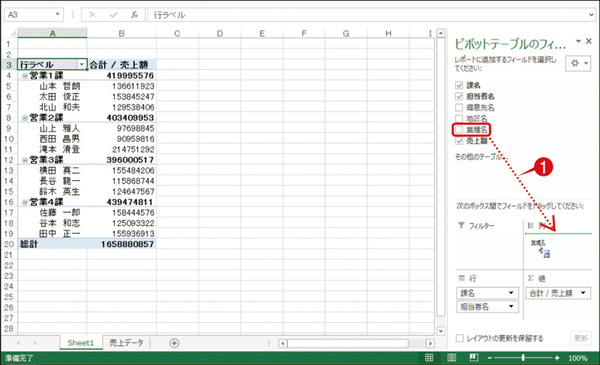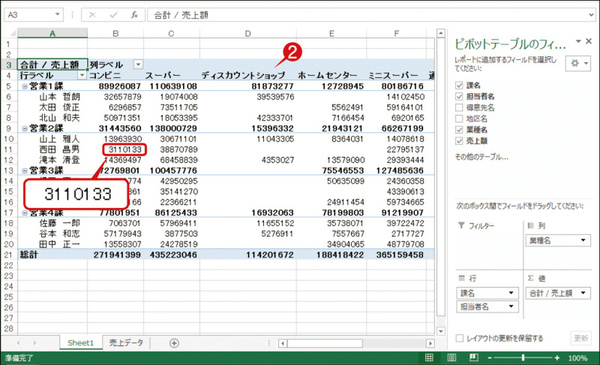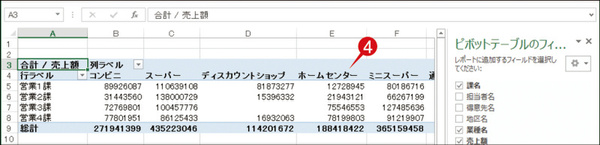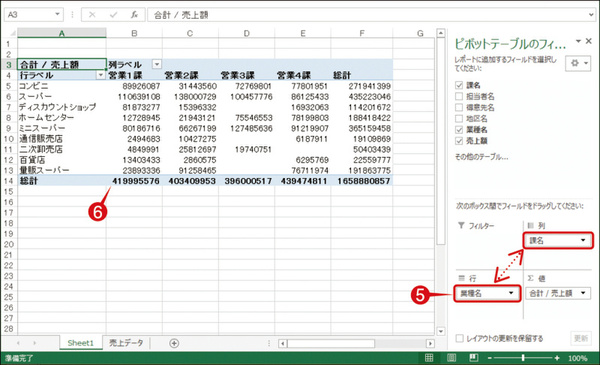ビッグデータにも応用できるExcelデータ分析の基本 1
Excelのピボットテーブルは必須のツール──住中先生の「ビジネス極意」
2014年04月09日 09時00分更新
ピボットテーブル内の集計項目の変更
分析のポイント
上図からは各課の売上と同時に各個人の売上成績もわかります。たとえば、コンビニでの営業2課の西田さんの売上が芳しくないということがわかってきます。
元データに影響しない
ピボットテーブル上で項目を削除しても、元のデータには影響しません。
分析の切り口
項目の順番や縦軸、横軸を変更することで、分析の切り口は変わります。自由に項目の入れ替えや追加をして分析することを「ダイス分析」といいます。
このように、ピボットテーブルでは、集計する項目を適宜変えていきながら、その数値を見ていくことで分析を進められます。
第2回以降では、グラフにしたり、項目の集計方法を変えたりしながら、分析を進めるかを解説していきます。
この連載では、Excelで行える分析手法のうち、ほんの一部の手順解説と考え方のヒントを掲載していきます。ビジネスデータ分析の根本的な考え方や、多様な手法を知りたい方は、ぜひ『ビジネス極意シリーズ エクセルデータ分析のコツと手法』もお読みください。書籍をご購入いただければ、サンプルデータをダウンロードして、自分ですぐに操作して学べます。
住中光夫プロフィール
「情報システムを販売サポートに活用する立場」、「情報システム部門でシステムを構築運用する立場」、「経営者として情報を見る立場」の3つを経験し、情報システムコンサルタントとして30年弱のキャリアをもって活躍中。膨大なビジネスデータをピボットテーブルで分析する「ビジネスデータ分析」の元祖として、コンサルティングや、営業および幹部社員の社員教育、情報活用のセミナー講師などを年間100回ほど実施。マイクロソフト社のセミナーで、3回連続して受講者からNo.1の評価を受けている。データ分析や提案プレゼンの書籍も数多く発表。システムリサーチ&コンサルト株式会社代表取締役。
■Amazon.co.jpで購入
ビジネス極意シリーズ エクセルデータ分析のコツと手法住中光夫(著)KADOKAWA/アスキー・メディアワークス

この連載の記事
-
第4回
ビジネス
順位比較で異常値を見つける──住中先生の「ビジネス極意」 -
第2回
ビジネス
グラフにして分析データを見やすくする──住中先生の「ビジネス極意」 - この連載の一覧へ